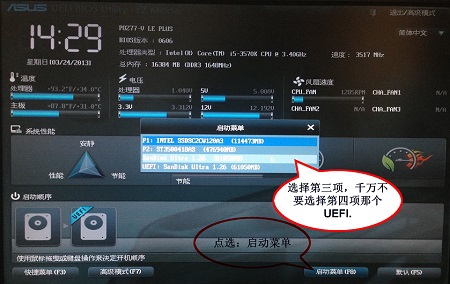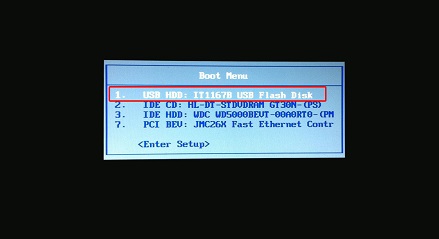|
UEFI BIOS华硕主板怎么设置U盘启动,怎么设置启动方式?话说到了公元2014年,因为华硕主板引起过硬的产品性能,仍雄踞于主板排行榜老大的地位,使人纷纷购买华硕产品,但是质量再好的硬件,操作系统也有重装的时候,很多朋友青睐U盘安装系统,其实华硕UEFI BIOS主板怎么设置U盘启动的方法很简单,下面的图文教程内容,相信对您一定有所帮助。 方法一:UEFI BIOS设置方法 将U盘插到主板USB接口上,接通电脑电源,出现华硕LOGO时,开机后按Del,进入UEFI BIOS界面,点击底部“启动菜单”,在出现的启动菜单选项中,鼠标点击选择已经插好的U盘后,按F10保存设置就可以了。
方法二:快速启动设置方法 接通电脑电源,出现华硕LOGO时,狂按ESC键,进入快速启动设置,使用方向键,让USB HDD处于选中状态后,按(Enter)回车键,就可以U盘启动了。
UEFI BIOS华硕主板怎么设置U盘启动,怎么设置启动方式的内容,相信您已经学会操作方法了! (责任编辑:IT信息技术民工) |